Створення вбудованого макросу.
4. Виконання макросів.
Теоретичні відомості
Макрос – використовується для автоматизації задач і додавання функціональних можливостей в форми, звіти та елементи управління. Макрос складається з макрокоманд (певних дій), які виконуються послідовно. Кожна макрокоманда може мають аргументи, які необхідно задати. Макроси можна розглядати як спрощену мову програмування, якою програма записується у вигляді послідовності макрокоманд. Макрос не має різних режимів, як наприклад форми. Макрос можна створювати та редагувати за допомогою конструктора макросів або запустити на виконання.
Для створення Макросу необхідно обрати вкладку Створити, на стрічці обрати групу Макроси та код і вибрати кнопку Макрос.

Макроси можуть бути іменовані (ізольовані) або вбудовані. Іменований макрос після його створення з’являється у списку макросів в області переходів. Вбудований макрос вбудовується в об’єкт з яким він є пов’язаним і не з’являється у списку макросів в області переходів
Після вибору кнопки Макрос відкривається вікно конструктора для створення іменованого макросу. Під час створення іменованого макросу користувач вибирає кожну дію з списку, а потім вводить потрібні відомості для кожної дії.
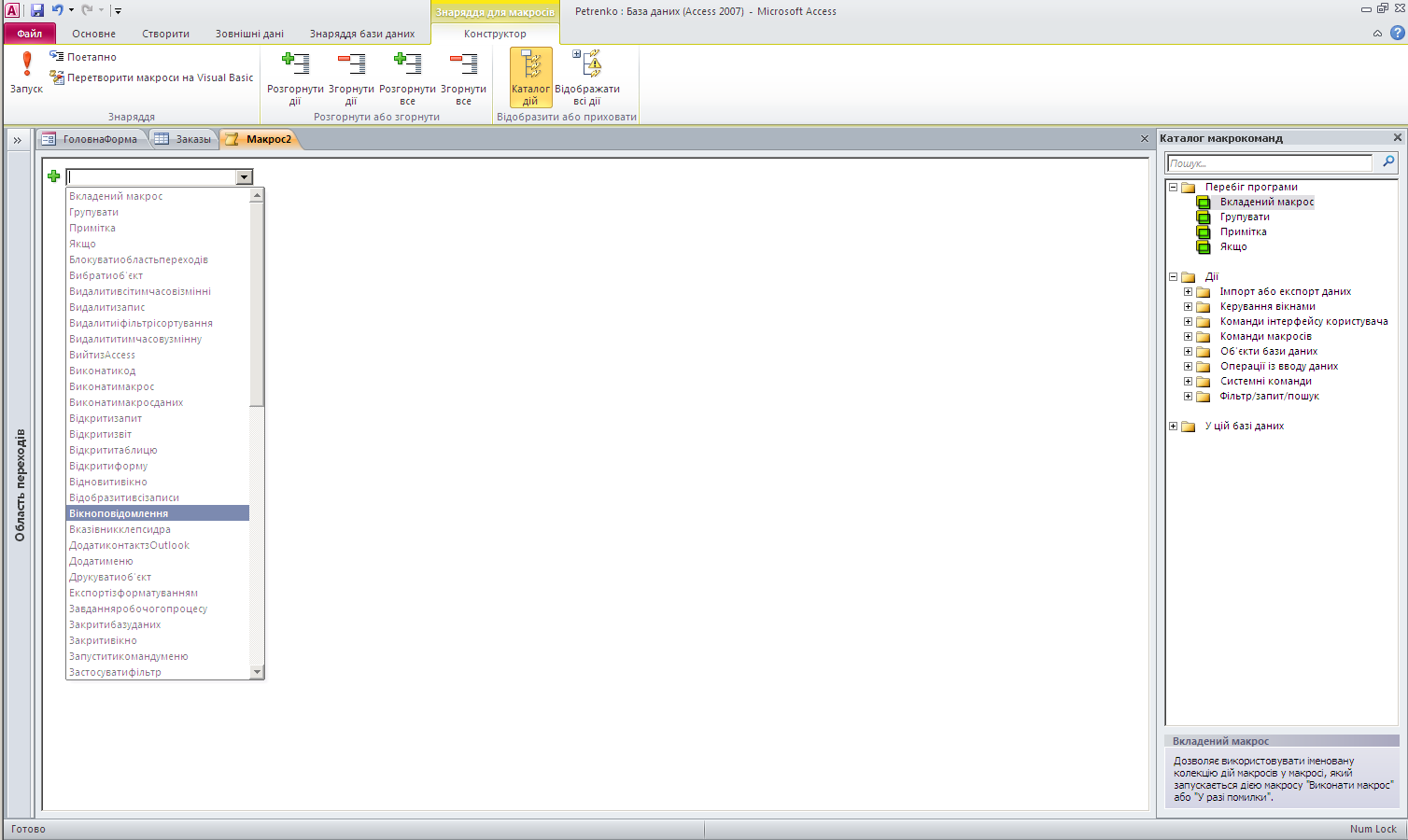
Завдання для виконання
13. Запустити MS Access і відкрити створену раніше базу даних.
14.Створити іменований макрос ПовідомленняВідкриття при виконанні якого виводиться інформаційне повідомлення про відкриття форми.
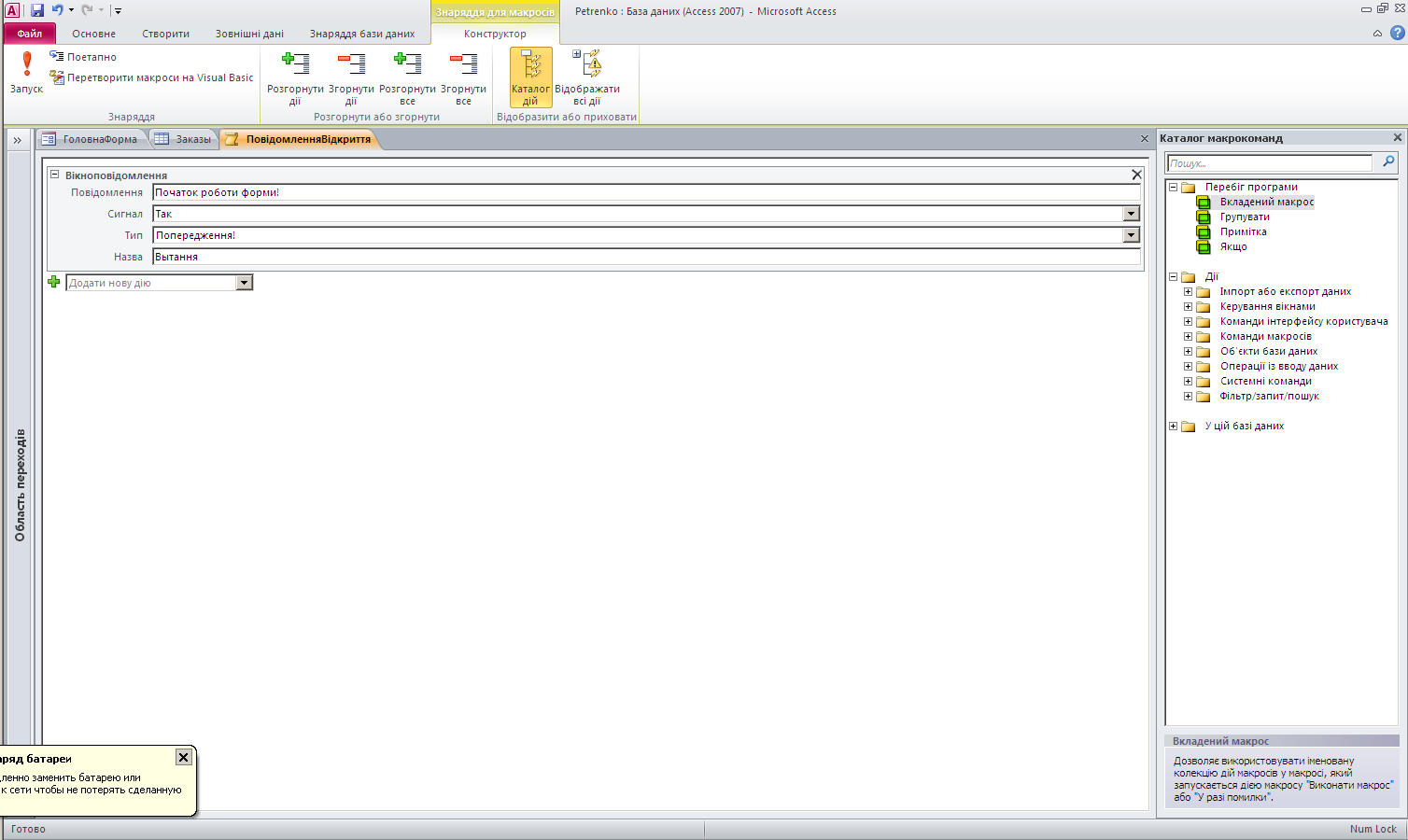
15.Створити іменований макрос Калькулятор при виконанні якого відкривається вікно калькулятора ( Дія – ЗапуститиЗастосунок, calc.exe).
16. Створити іменований макрос Word при виконанні якого відкривається MS Word ( Дія – ЗапуститиЗастосунок, winword.exe).
17. Створити іменований макрос ВідкритиТаблицю, який відкриває таблицю, наприклад Замовлено і переходить на 5-й запис.
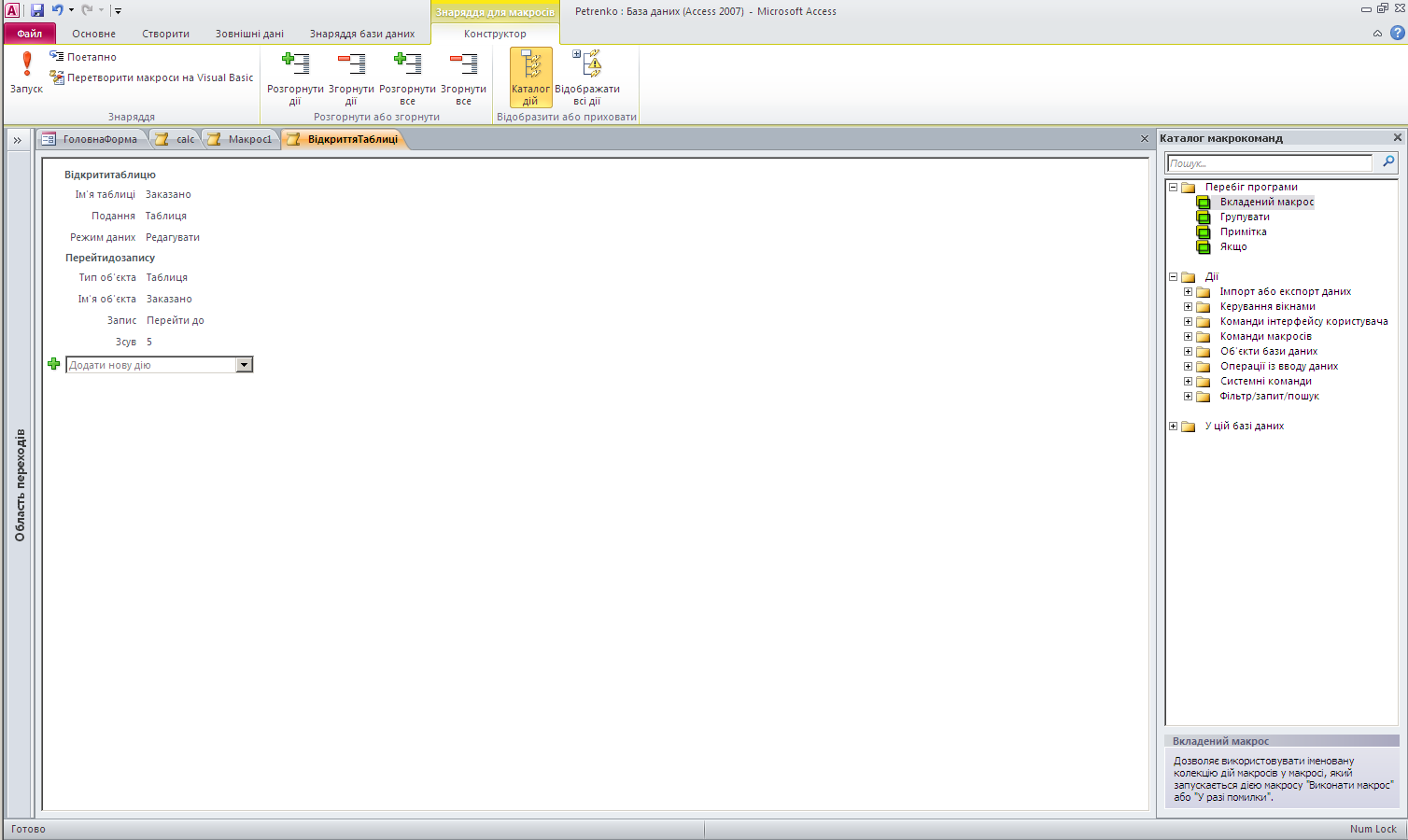
18. Необхідно вбудувати макрос ПовідомленняВідкриття в форму.Цей макрос має виконуватися при відкритті форма (Властивості форми).
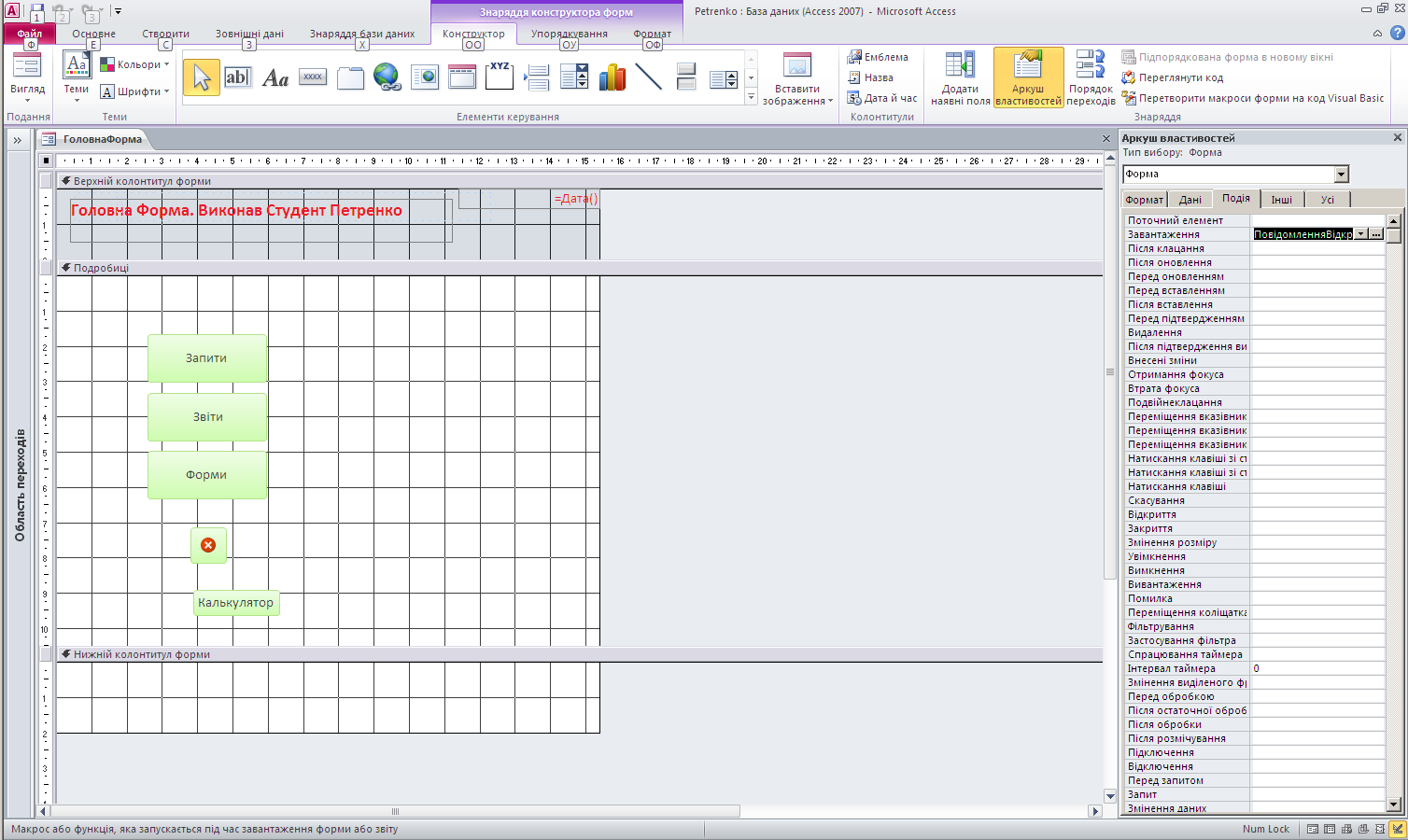
19. Створіть вбудований макрос, який виконується при закритті форми. При цьому виводиться інформаційне повідомлення, яке інформує, що форма закривається.
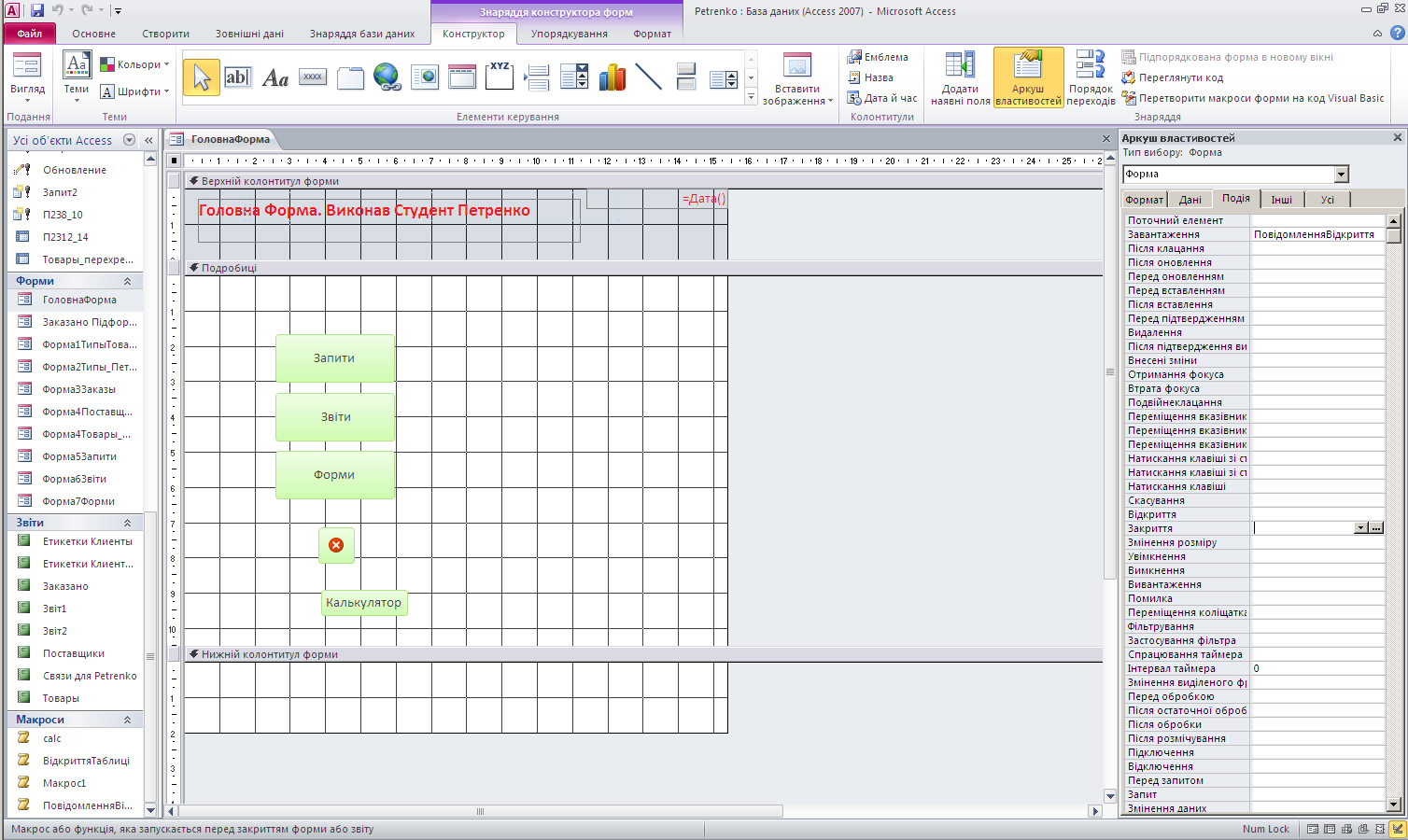
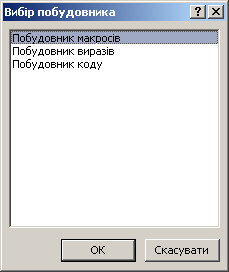
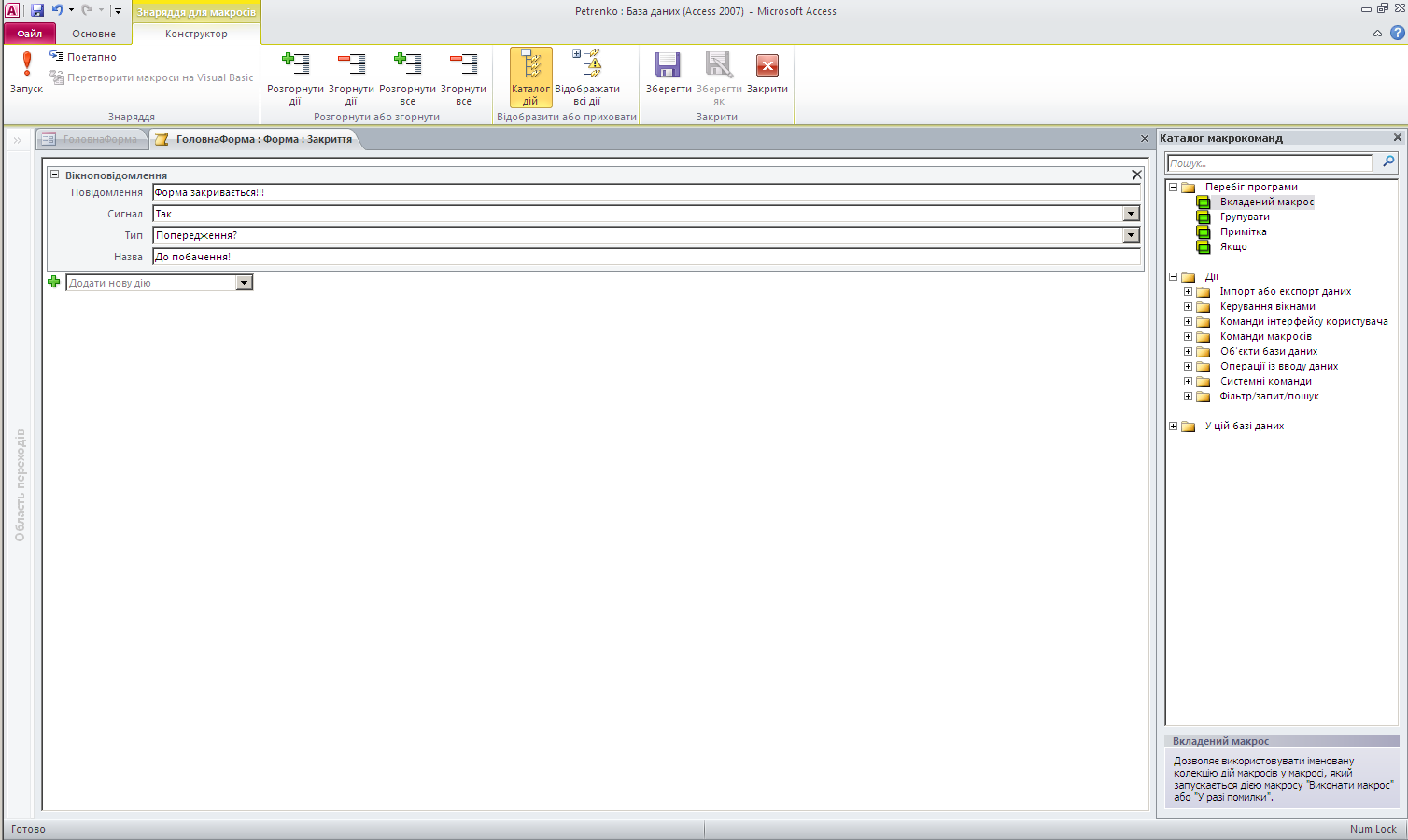
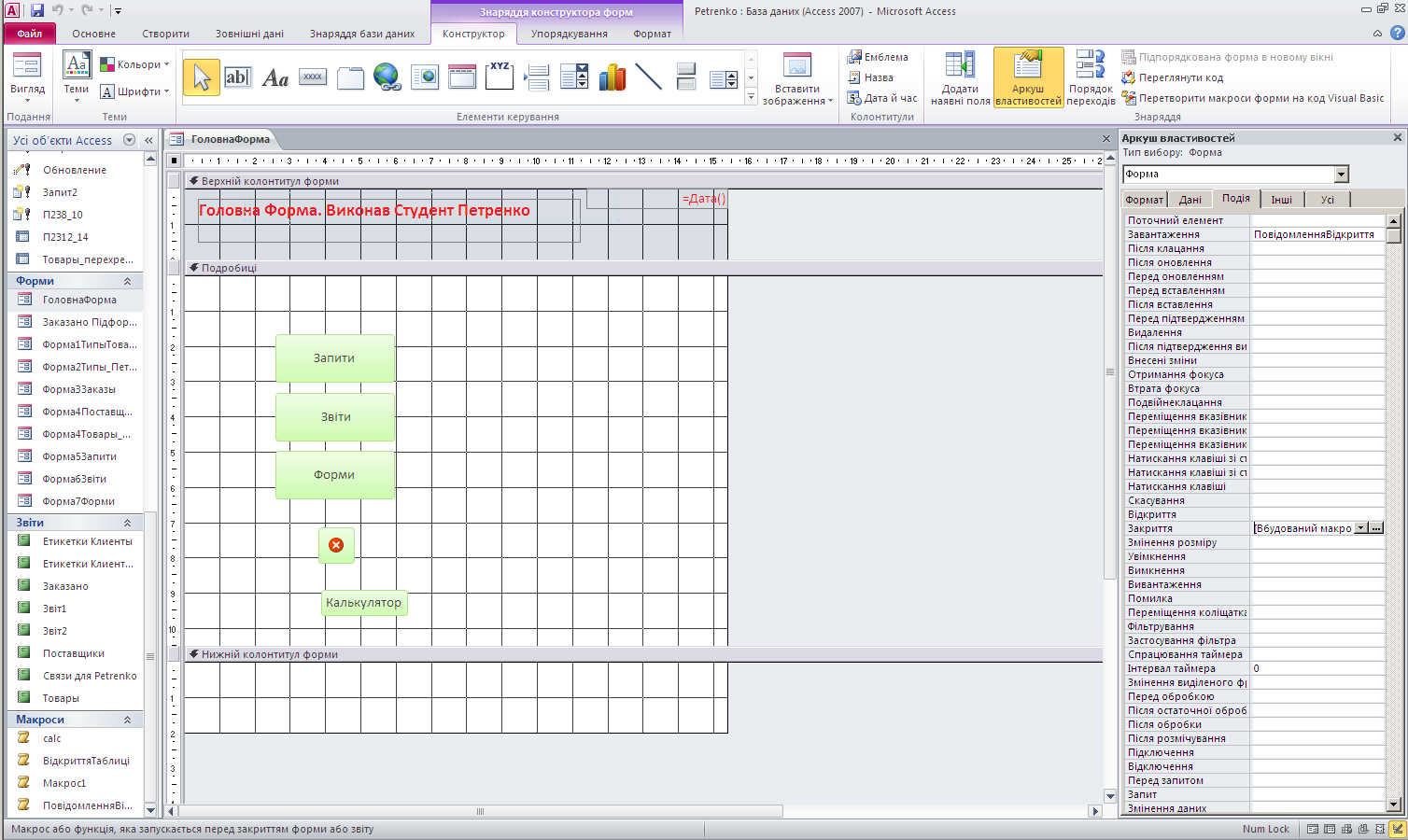
20. На формі створіть кнопки, при натисненні на які виконуються макроси Калькулятор, Word.
Письмовий проект «Проектування та реалізація СБД засобами СУБД MS Access»
Навчальне завдання:
Необхідно для обраної прикладної області розробити проект реляційної бази даних, визначити головні задачі, які розв’язуються користувачами бази даних. Засобами СУБД MS Access створити систему баз даних.
Етапи роботи:
1. Опис прикладної області. Визначення задач, які вирішуються за допомогою розроблюваної системи і підлягають автоматизації.
2. Побудова концептуальної моделі бази даних у вигляді ER-діаграми.
3. Побудова логічної моделі засобами СУБД MS Access. База даних має містити не менше 3-х взаємно зв’язних таблиць (відношень). Відношення мають знаходитися в 3НФ. Необхідно використати різні типи даних, значення за замовчуванням та обмеження на значення полів (атрибутів).
4. Заповнити базу даних даними.
5. Створити не менше 10 запитів різних типів (запити на вибірку, додавання, видалення, оновлення, перехресний). При створенні запитів на вибірку мають використовуватися складні умови вибірки, групування значень та агреговані функції (SUM, AVG, MIN, MAX, COUNT).
6. Створити звіт для зручного перегляду/друку даних прикладної області.
7. Створити форми для роботи з базою даних. При завантаженні бази даних має відкриватися головна форма для виконання головних операцій з базою даних: додавання/редагування даних в таблицях, перегляду запитів, перегляду/друку звіту та інші.
Варіанти (прикладної області) завдань .
1. Бібліотека.
2. Відділ кадрів.
3. Бухгалтерія.
4. Туристична агенція.
5. Спортивний турнір.
6. Прокат товарів.
7. Інтернет магазин.
8. Продаж авіа білетів.
9. Театр.
10. Навчальні курси.
11. Вибори.
12. Лікарня.
13. Аптека.
14. Оренда житла.
15. Будь-яка прикладна область за вибором студента.
Задачі, які вирішуються за допомогою розроблюваної системи і підлягають автоматизації визначає студент під час проектування системи баз даних.
Дата добавления: 2014-12-09; просмотров: 1731;
